在WIN10操作系统中,任务视图是一项非常实用的功能,可以帮助用户轻松管理多个桌面。通过任务视图,用户可以快速切换不同的工作空间,提高工作效率。本文将介绍如何使用WIN10任务视图自由切换桌面的简单方法,让您更好地利用这一功能。让我们一起来了解吧!
1、在任务栏点击鼠标右键,选择【显示任务视图按钮】,调出【任务视图】按钮,点击【任务视图】按钮或者按【Win Tab】任务视图快捷键直接打开任务视图(多桌面视图)。
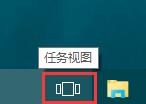
2、点击任务视图界面最右下角的【添加桌面】,可以添加多个桌面,点击刚新建的桌面,选择运行不同的程序,要切换桌面时直接打开任务视图选择相应桌面就能分类处理事情了。
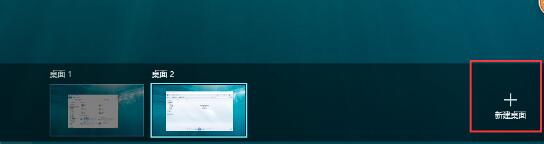
3、要应用窗口移动到其他桌面时,在任务视图上对应用窗口右键,选择【移动到→桌面X】,或者用鼠标直接将应用窗口拉倒相应桌面都可以现实。
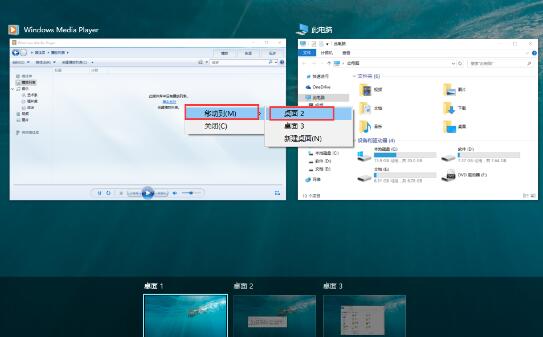
4、点击任务视图中相应桌面的右上角的【X】即可删除桌面,应用程序会被移到前一个窗口而不是被关闭。
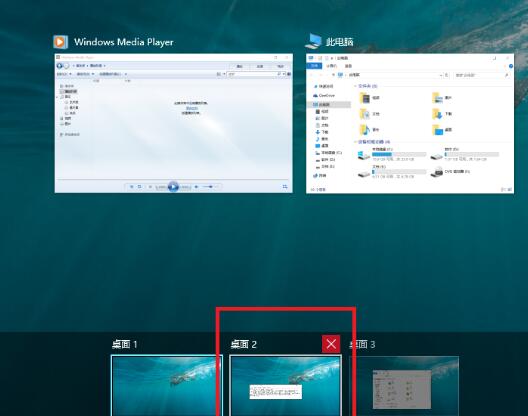
以上是使用WIN10任务视图自由切换桌面的简单方法的详细内容。更多信息请关注PHP中文网其他相关文章!




